„Windows 10“ kompiuteryje gali pasirodyti ši klaida, kai bandote atidaryti parinktį „Ekrano nustatymai“ arba „Suasmeninti“ po „Windows 10“ atnaujinimo: „ms-settings: display – šis failas neturi su juo susietos programos šiam veiksmui atlikti. Įdiekite programą arba, jei ji jau įdiegta, valdymo skydelyje Numatytosios programos sukurkite susiejimą.
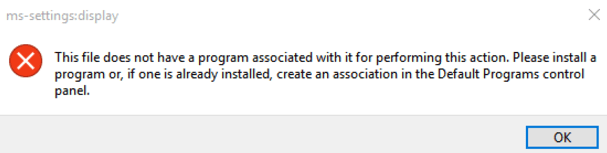
Šioje mokymo programoje pateikiamos instrukcijos, kaip išspręsti „MS-settings: display“ ir „ms-personalization-background“ problemas sistemoje „Windows 10“ (šiam failui nėra susietos programos).
Kaip pataisyti: "ms-settings: ekranas Šis failas neturi su juo susietos programos"
* Svarbu: Prieš tęsdami toliau, įsitikinkite, kad jūsų kompiuteris paleidžiamas įprastu režimu ir veikia visos rekomenduojamos tvarkyklės ir paslaugos. Padaryti tai:
a. Paspauskite Windows + R klavišus, kad įkeltumėte Bėk dialogo langas.
+ R klavišus, kad įkeltumėte Bėk dialogo langas.
b. Tipas msconfig ir paspauskite Įeikite.

c. At Generolas skirtuką patikrinkite Normalus paleidimas (jei nepažymėta) ir spustelėkite Gerai.
d. Perkrauti kompiuterį ir patikrinkite, ar „MS-SETTINGS DISPLAY“ problema išspręsta.
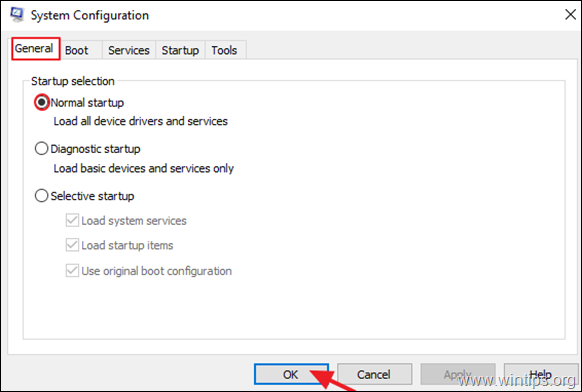
1 būdas. Įdiekite naujinimus ir iš naujo paleiskite įrenginį.
Pirmasis būdas išspręsti „ms-settings: display“ ir „ms-personalization-background“ problemas „Windows 10“ turi atsisiųsti ir įdiegti visus galimus „Windows 10“ naujinimus, tada iš naujo paleisti prietaisas.
2 būdas. Iš naujo nustatykite „Windows Store“ talpyklą
Antrasis būdas išspręsti „ms-settings“ suasmeninimo problemą yra iš naujo nustatyti „Windows Store“ talpyklą. Padaryti tai:
1. Vienu metu paspauskite „Windows“.  + R klavišus, kad atidarytumėte laukelį Vykdyti.
+ R klavišus, kad atidarytumėte laukelį Vykdyti.
2. Tipas WSReset.exe ir paspauskite Įeikite.

3. Uždarykite parduotuvės langą ir pabandykite dar kartą paleisti personalizavimo nustatymus.
3 būdas. Pataisykite Microsoft .NET Framework. *
* Pastaba: Ačiū TIM ir jo komentarui žemiau už šį sprendimą.
1. Atsisiųskite ir paleiskite Microsoft .NET Framework taisymo įrankis.
2. Spustelėkite Kitas kai būsite paraginti taikyti rekomenduojamus pakeitimus.
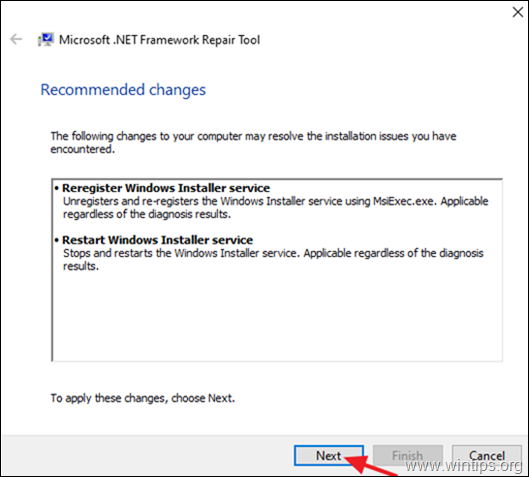
3. Kai problemos išspręstos, spustelėkite Baigti.
4.Perkrauti kompiuterį ir patikrinkite, ar problema išlieka.
4 būdas. Sukurti naują paskyrą.
1. Vienu metu paspauskite Windows + R klavišus, kad atidarytumėte paleisties komandų laukelį ir įveskite:
- valdyti vartotojo slaptažodžius2

3. Spustelėkite Papildyti mygtuką, kad sukurtumėte naują paskyrą.
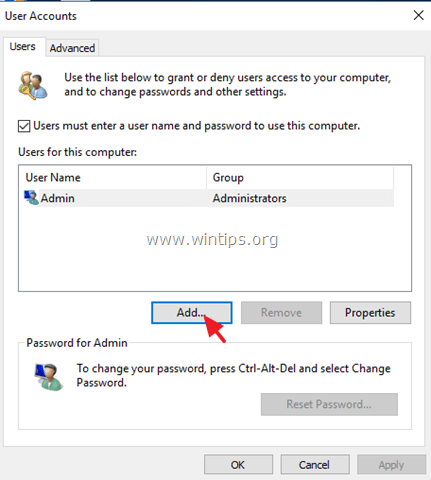
4. Pasirinkite Prisijunkite be „Microsoft“ paskyros.
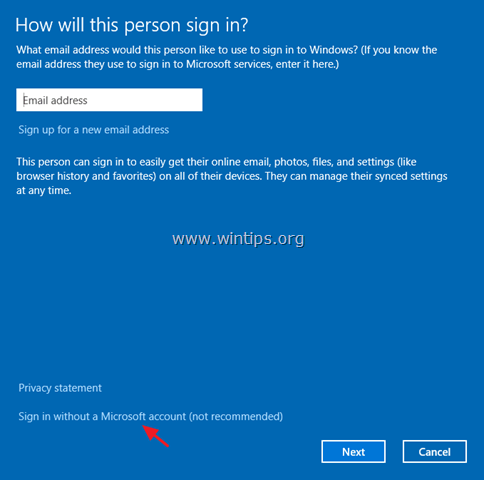
5. Pasirinkite Vietinė sąskaita kitame ekrane.

6. Įveskite paskyros pavadinimą (pvz., User1) ir slaptažodį (jei norite) ir spustelėkite Kitas ir Baigti.
7. Pagrindiniame lange „Vartotojų abonementai“ spustelėkite Savybės ir tada spustelėkite Grupės narystė skirtukas.
8. Padėkite tašką ties Administratorius ir spustelėkite Gerai du kartus, kad išeitų.
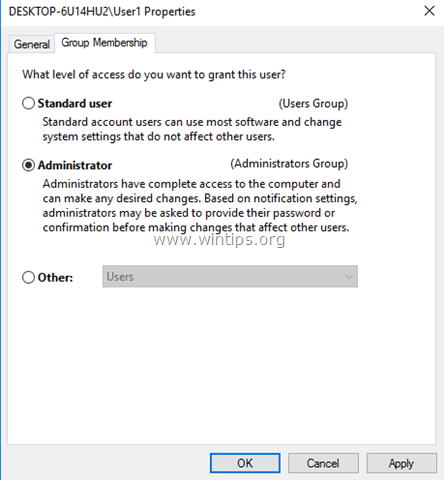 Išplėstinė.
Išplėstinė.
9. Dabar atsijunkite ir prisijunkite naudodami naują paskyrą.
10. Pabandykite paleisti „Personalizavimo“ arba „Ekrano“ nustatymus. Jei problema išspręsta, perkelkite failus ir nustatymus iš senos paskyros į naują.
5 būdas. Paleiskite sistemos failų tikrintuvą.
Kitas būdas išspręsti „Windows 10“ problemas yra paleisti sistemos failų tikrinimo (SFC) įrankį, kad ištaisytumėte sugadintus „Windows“ failus ir paslaugas. Padaryti tai:
1. Atidarykite padidintą komandų eilutę (komandų eilutė (administratorius)), įveskite šią komandą ir paspauskite Įeikite.
- SFC / SCANNOW

3. Laukti ir nesinaudokite savo kompiuteriu iki SFC įrankis patikrina ir pataiso sugadintus sistemos failus ar paslaugas.
4. Kai SFC įrankis baigs, paleisti iš naujo kompiuterį ir patikrinkite, ar problema išspręsta.
6 būdas. Ištaisykite „Windows“ pažeidimus naudodami DISM įrankį.
1. Dešiniuoju pelės mygtuku spustelėkite „Windows“ pradžios mygtuką  ir pasirinkite Komandinė eilutė (administratorius).
ir pasirinkite Komandinė eilutė (administratorius).
2. Komandinės eilutės lange įveskite šią komandą ir paspauskite Įveskite:
- Dism.exe /Prisijungęs /Išvalymo vaizdas /Atkurti sveikatą

3. Būkite kantrūs, kol DISM suremontuos komponentų parduotuvę.
4. Kai DISM operacija bus baigta, turėtumėte būti informuoti, kad komponentų saugyklos pažeidimas buvo ištaisytas.
5.Perkrauti tavo kompiuteris.
7 būdas. Atkurkite Windows į ankstesnį darbo tašką.
1. Vienu metu paspauskite „Windows“.  + R klavišus, kad atidarytumėte laukelį Vykdyti.
+ R klavišus, kad atidarytumėte laukelį Vykdyti.
2. Tipas rstrui ir pataikė Gerai.

3. Paspauskite Kitas pirmame ekrane, tada pasirinkite senesnį atkūrimo tašką, kad atkurtumėte kompiuterį. *
* Pastaba: Jei atkūrimo taškų nėra, pabandykite tai padaryti atkurti ankstesnę Windows 10 versiją.
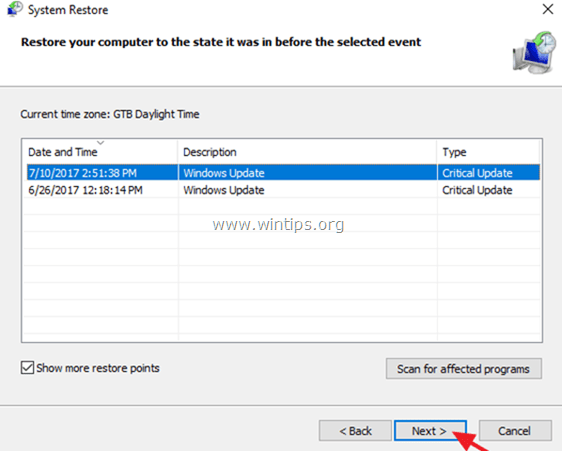
8 būdas. Pataisykite „Windows 10“ naudodami vietoje esantį naujinimą.
Paskutinis būdas išspręsti „Windows 10“ problemas yra atlikti „Windows 10“ taisymą ir atnaujinimą. Norėdami atlikti šią užduotį, vadovaukitės išsamiomis šio straipsnio instrukcijomis: Kaip taisyti Windows 10.
Viskas! Praneškite man, ar šis vadovas jums padėjo, palikdami komentarą apie tai, kuris metodas jums tinka. Prašome pamėgti ir pasidalinti šiuo vadovu, kad padėtumėte kitiems.
Aš taip pat turėjau ms nustatymo klaidų, negalėjau pasiekti užduočių juostos, naujinimo, programų ir pan., viskas, ką padariau peržiūrėjęs įvykių peržiūros klaidas, tai pataisiau .netframework naudojant MS įrankį, esantį šioje nuorodoje:
https://www.microsoft.com/download/details.aspx? id=30135
Viską vėl paleidau, turėjau atlikti dar kelis atnaujinimus, bet vėl pataisiau failų naršyklę ir explorer.exe į normalią.
Aš, kaip ir milijonai kitų žmonių, pavargau nuo DISM, sfc, chkdsk komandų, kurios visiškai užsega, kad pašalintų tikrąją problemos priežastį. Grįžkime prie XP ir gyvenkime geresnį gyvenimą!!
MS> išgydyk save
pirmas dalykas, kurį reikia padaryti, yra eiti į msconfig ir įsitikinti, kad jis nustatytas įkelti įprastą Windows, o ne su pasirinktas tvarkykles, vadovaudamasis visų patarimais, tai išbandžiau ir viola gali pasiekti ekrano nustatymus ir greitą prieigą prie failų atkurta